Ćwiczenie — nawiązywanie połączenia z elastycznym serwerem usługi Azure Database for MySQL
Teraz, gdy aprowizowaliśmy serwer elastyczny usługi Azure Database for MySQL, chcesz nawiązać z nim połączenie w celu zweryfikowania jego dostępności. W tej lekcji przejdziesz przez proces nawiązywania połączenia z serwerem przy użyciu narzędzia mysql.exe z usługi Azure Cloud Shell.
Nawiązywanie połączenia z elastycznym serwerem usługi Azure Database for MySQL
W usłudze Azure Cloud Shell, aby nawiązać połączenie z nowo wdrożonym serwerem elastycznym usługi Azure Database for MySQL i wykonać zapytanie o nie, wykonaj następujące kroki:
Na stronie serwera elastycznego usługi Azure Database for MySQL wybierz pozycję Przegląd.
W okienku Przegląd zanotuj wartość nazwa serwera. Ta w pełni kwalifikowana nazwa serwera jest potrzebna do nawiązania połączenia.
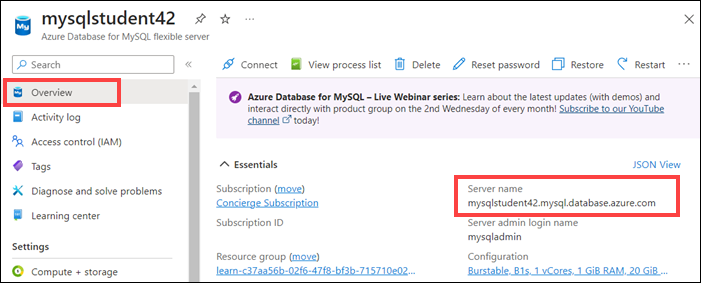
Aby sprawdzić, czy konfiguracja sieci zezwala na łączność z usługi Azure Cloud Shell, w obszarze Ustawienia wybierz pozycję Sieć.
W okienku Sieć sprawdź, czy pole wyboru Zezwalaj na dostęp publiczny z dowolnej usługi platformy Azure na platformie Azure do tego serwera jest zaznaczone.
W okienku usługi Cloud Shell uruchom następujące polecenie, aby pobrać certyfikat publiczny używany przez serwer:
wget --no-check-certificate https://dl.cacerts.digicert.com/DigiCertGlobalRootCA.crt.pemNastępnie uruchom następujące polecenie, aby nawiązać połączenie z serwerem, zastępując <symbol zastępczy server_name> nazwą serwera i <symbolem zastępczym user_name> nazwą określonego konta administratora (na przykład
mysqladmin) podczas aprowizacji serwera w poprzednim ćwiczeniu:mysql -h <server_name>.mysql.database.azure.com -u <user_name> -p --ssl-mode=VERIFY_IDENTITY --ssl-ca=DigiCertGlobalRootCA.crt.pemPo wyświetleniu monitu wprowadź przypisane hasło (na przykład
Passw0rd123) do konta administratora określonego podczas aprowizacji serwera w poprzednim zadaniu.Powinien zostać wyświetlony monit MySQL [(none)]. Ten monit sprawdza, czy połączenie zakończyło się pomyślnie.
Następnie w wierszu polecenia MySQL [(none)] uruchom następujące polecenie, aby wyświetlić listę baz danych hostowanych przez serwer:
SHOW DATABASES;Sprawdź, czy lista zawiera cztery wstępnie utworzone bazy danych (information_schema, MySQL, performance_schema i sys) oraz bazę danych testowych utworzoną w poprzednim ćwiczeniu.
W wierszu polecenia MySQL [(none)] uruchom następujące polecenie, aby przełączyć się do bazy danych testdb:
USE testdb;W wierszu polecenia MySQL [(testdb)] uruchom następujące polecenie, aby utworzyć przykładową tabelę w bazie danych testdb:
CREATE TABLE table1 (id int NOT NULL, val int,txt varchar(200));W wierszu polecenia MySQL [(testdb)] uruchom następujące polecenie, aby dodać wiersz danych do nowo utworzonej tabeli:
INSERT INTO table1 values (1,100,'text1');W wierszu polecenia MySQL [(testdb)] uruchom następujące polecenie, aby wyświetlić nowo dodane dane:
SELECT * FROM table1;Aby zamknąć połączenie, w wierszu polecenia MySQL [(testdb)] wprowadź polecenie zamknij.